请关注本头条号,每天坚持更新原创干货技术文章。
如需学习视频,请在微信搜索公众号“智传网优”直接开始自助视频学习
1. 前言
本文主要介绍如何在Linux中使用Pigz工具更快地压缩文件。
Pigz是GZip并行实现的首字母缩写,由Mark Adler编写。它是一个极好的压缩工具,可以帮助您以惊人的速度压缩文件。作为对旧的gzip实用程序的改进,它利用多核心和多处理器来压缩数据。
本指南将更多地介绍Pigz,并介绍如何使用该实用程序在Linux系统中压缩文件。

如何在Linux中使用Pigz工具更快地压缩文件
2. 在Linux系统上安装Pigz
安装Pigz是一件很容易的事情,因为Pigz软件安装包包含在主要发行版(如Debian和CentOS)的官方软件仓库中。

在Linux系统上安装Pigz
可以使用各自的包管理器在不同发行版的单个命令中安装Pigz,如下所示。
基于Debian/Ubuntu
sudo apt install pigz -y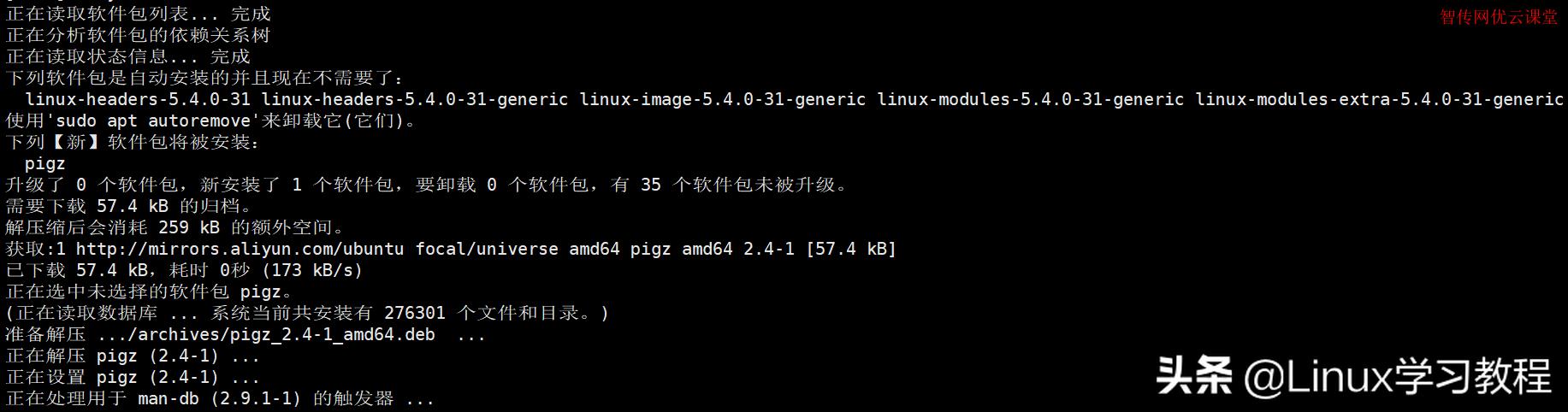
Debian/Ubuntu安装Pigz
基于CentOS/RHEL/Fedora
sudo dnf install pigz基于Arch/Manjaro Linux
sudo pacman -S pigz或者
yay -S pigz3. 如何用Pigz压缩文件
若要将单个文件压缩为zip格式,请使用以下语法。
pigz filename在本指南中,我们将使用文件linuxqq_2.0.0-b2-1082_amd64.deb用于演示目的。要压缩文件,请执行:
pigz linuxqq_2.0.0-b2-1082_amd64.deb检查:
ll linuxqq_2.0.0-b2-1082_amd64*输出
-rw-rw-r-- 1 zcwyou zcwyou 12415395 4月 9 15:50 linuxqq_2.0.0-b2-1082_amd64.deb.gz但是,正如您看到的,该命令在压缩时删除原始文件。要在压缩后保留原始文件,请运行如下所示的-k选项。
pigz -k zoom_amd64.deb这样,既保留了源文件,也创建了相应的压缩文件。

如何用Pigz压缩文件
从输出结果中,我们可以清楚地看到,压缩后的原始文件仍然保留了下来。
4. 检查Linux中压缩文件的内容
使用-l选项和pigz命令检查压缩文件的内容,包括压缩比的统计:
pigz -l zoom_amd64.deb.gz
检查Linux中压缩文件的内容
从输出结果中,您不仅可以看到压缩后的文件的内容,还可以看到压缩百分比(在本例中为0.0%)。
此外,您可以使用从1到9的各种压缩级别。支持以下压缩级别:
- 6 -默认压缩。
- 1 -最快,但提供最少的压缩。
- 9 -最慢但最好的压缩。
- 0 -没有压缩。
例如,要将文件压缩到最佳压缩级别,执行:
pigz -9 Tenvideo_universal_1.0.10_amd64.deb5. 如何使用Pigz压缩一个目录

如何使用Pigz压缩一个目录
Pigz本身没有压缩目录的选项,它只压缩单个文件。作为一种解决方案,pigz与tar命令一起用于压缩目录。
如果要使用压缩目录功能,请使用参数--use-compress-program:
tar --use-compress-program="pigz -k " -cf dir1.tar.gz dir1压缩目录snap
tar --use-compress-program="pigz -k " -cf snap.tar.gz snapzcwyou@linuxrumen:~$ du -sh ./snap40M ./snap
pigz -l snap.tar.gzcompressed original reduced name 9454725 43950080 78.5% snap.tar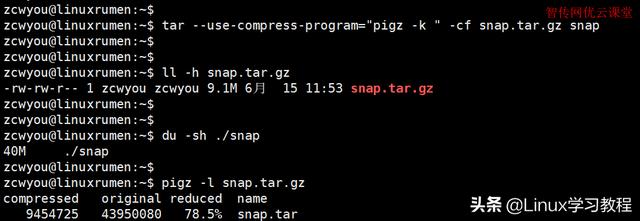
如何使用Pigz压缩一个目录
6. 压缩时如何限制处理器的数量
我们之前提到过pigz工具在压缩文件时使用多个核心和多处理器。可以使用-p选项指定要使用的核心数量。
在下面的这个示例中,我们使用了4个处理器(-p4)的最佳压缩(用-9表示),同时保留原始文件(-k)。
pigz -9 -k -p4 Tenvideo_universal_1.0.10_amd64.deb7. 如何使用Pigz解压文件
要使用pigz解压缩文件或目录,请使用-d选项或unpigz命令。

如何使用Pigz解压文件
使用我们的压缩文件,命令将是:
pigz -d snap.tar.gzunpigz dir1.tar.gz8. Pigz和Gzip的比较
以下是测试思路:
Gzip压缩
time gzip filePigz压缩
time pigz fileGzip
time gzip -d file.gzPigz解压缩
time unpigz file.gz通过比较,我们可以清楚地发现Pigz的压缩和解压时间比Gzip短得多。这意味着Pigz命令行工具比Gzip工具快得多
9. 总结
我们在本文中介绍了pigz命令行工具,并向您展示了如何压缩和解压文件。我们进一步比较了Pigz和Gzip,发现Pigz在压缩和解压速度上都比Gzip好。




















 1163
1163

 被折叠的 条评论
为什么被折叠?
被折叠的 条评论
为什么被折叠?








